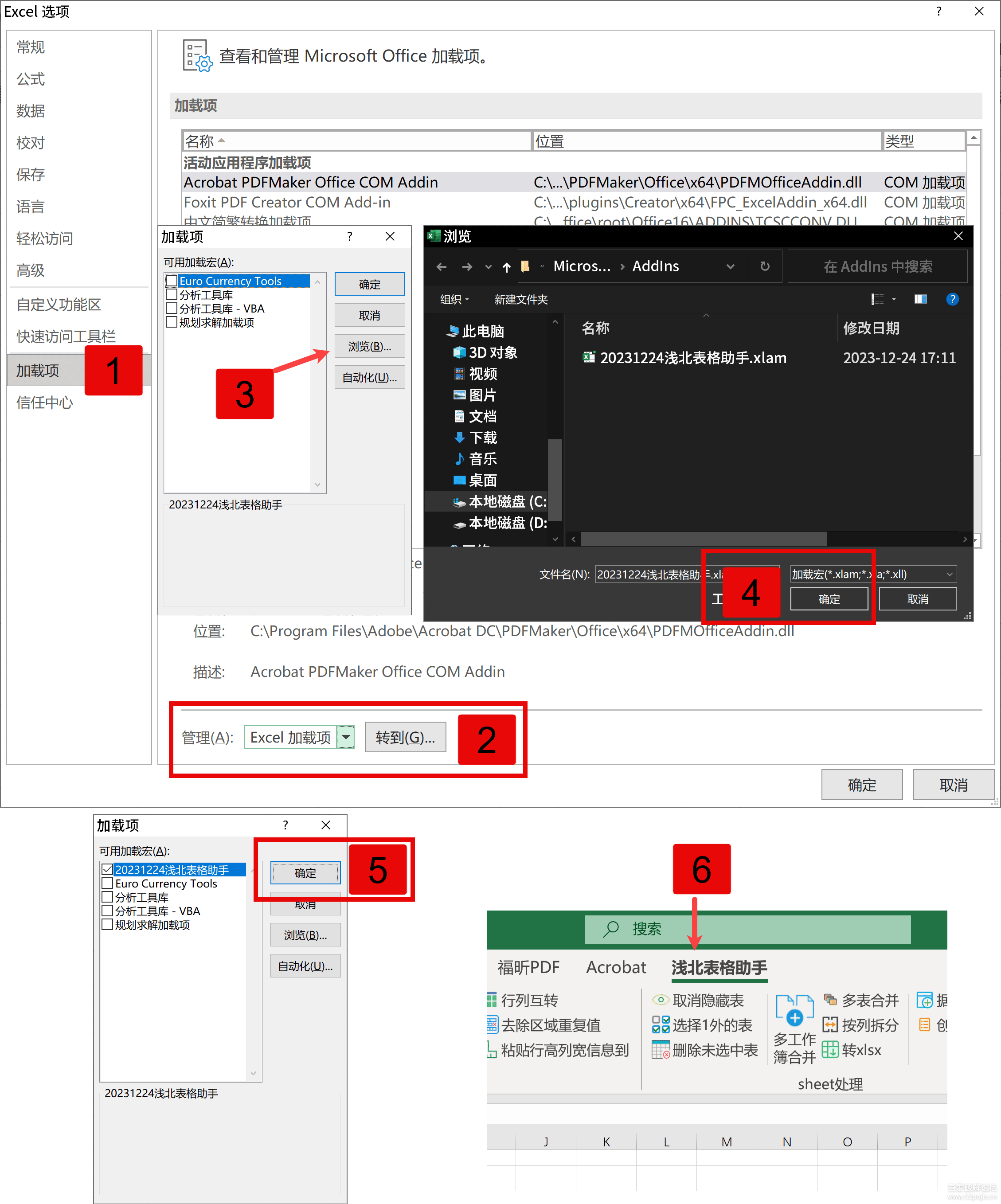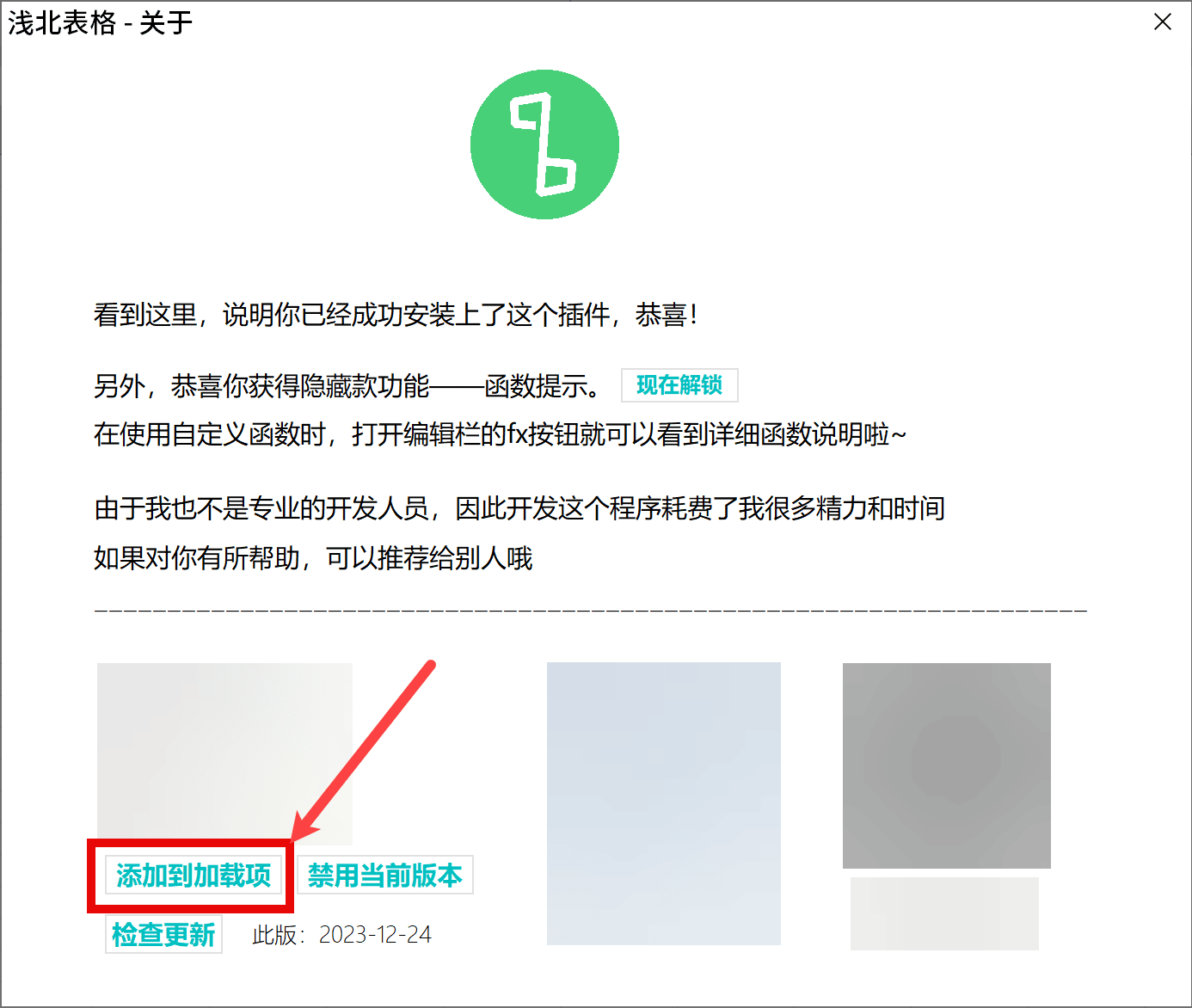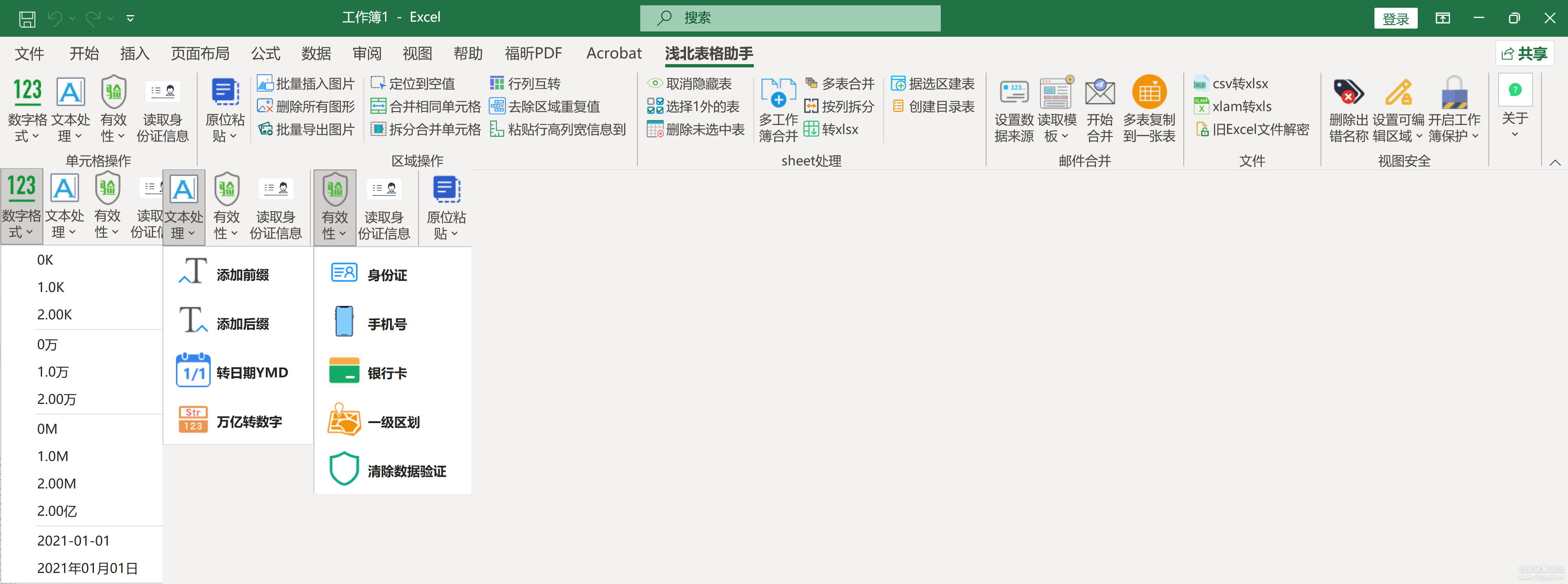浅北表格助手是使用VBA开发的一款Excel 小插件,类似方方格子,帮你完成如批量合并工作簿、批量合并工作表、批量设置中国地区三级下拉菜单等40多个功能。可部分替代付费的方方格子功能,减少使用费用。
使用前需确认
支持 Microsoft Excel 2007 及以上版本,最新版本更新支持了 WPS。
Excel 中 VBA 操作无法撤销,重要数据请复制处理。
---------------安装---------------
Microsoft Excel 安装方法1:
仅支持 2007 及以上版本,2003 版不支持。
解压下载好的文件,选择「********浅北表格助手.xlam」文件,Ctrl + C 复制文件。注意:不需要修改名称,否则后续升级时可能会出现问题。
打开 Microsoft Excel ,按照下图指示添加加载项(中间打开文件夹的时候 Ctrl + V 粘贴文件):
Microsoft Excel 安装方法2(更便捷):
将文件保存在一个固定的位置,双击打开 ****浅北表格助手.xlam 文件(如果同时安装有WPS,可能需要右键指定打开方式为 Excel),点击「浅北表格助手 - 关于 - 使用指南」,在打开的窗口中点击「添加到加载项」即可。
WPS 表格安装
WPS 个人版,打开开发工具选项卡,没有 VB 编辑器按钮
那么需要下载【VBA for WPS 模块】,由于此模块需要付费,因此这里不提供下载,需自行寻找
下载安装后重启 WPS,即可发现开发工具选项卡 有一个【VB编辑器】的按钮,即可按下图添加加载项了
开发工具→加载项→浏览→粘贴(类似上面微软Excel)
现在,你就可以使用全部的功能了。
某些功能在 WPS 上并不能很好支持
疑难解答
如果在加载后,无法在菜单项中看到「浅北表格助手」的选项卡。需要手动打开文件才可以,那么,大概率是电脑的账户权限不够。
可以尝试以管理员权限打开 Excel 并加载「浅北表格助手」,具体方法如下:
1管理员身份打开 Excel
2打开加载项,取消勾选/删除「浅北表格助手」
3关闭 Excel 软件。
4重新以管理员身份打开 Excel,按照上面(02 或 03)介绍的步骤重新添加。
5关闭 Excel 软件后重新打开(不必要使用管理员权限),就可以正常使用了。
---------------使用---------------
使用界面
功能列表
一、保护设置
工作表单元格保护与撤销
工作簿结构保护与撤销
取消隐藏Sheet
二、单元格(数据)处理
定位到选区的空单元格
原位粘贴为值
原位粘贴为显示的值
数字转日期
文本转日期
添加前/后缀
去除选区重复值
清除选区数据验证
复制行高列宽信息
多列互换
数值单元格以万亿K(千)M(百万)为单位显示
“****万/亿”自动转换为真正数值
三、Sheet处理
多工作簿合并到一个Excel文件
多sheet合并到一个sheet中
选择全部sheet
删除未选中的sheet
根据选区创建工作表
按列拆分表格
活动表存为工作簿
删除出错的名称
创建Sheet目录(列清单)
四、邮件合并
设置模板/源
设置模板表的单元格格式(文本、常规、图片)
开始邮件合并
多表复制到一张表
五、文件处理
csv批量转xlsx
xlam转xls
旧Excel文件破解
批量重命名功能
六、图片处理
批量插入图片
批量删除已有图形
选择有路径的单元格
七、信息读取
读取身份信息
生成省市名称区域表
生成中国区域三级下拉列表